| ユーザーマニュアル |
| ■スケジュールの変更 |
| 1.スケジュールの変更手順 手順1-1."個人(日)"リンクを押します スケジュールメニューの”個人(日)”を押します。 |
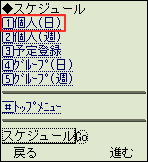 |
||||||||||||||||||||||||
手順1-2."開始時刻、終了時刻"リンクを押します
スケジュール「個人(日)」画面の”開始時刻、終了時刻”リンクを押してください。 |
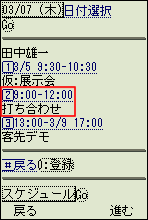 |
||||||||||||||||||||||||
手順1-3.を押してください
スケジュール参照画面のを押してください。 |
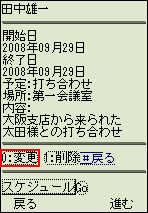 |
||||||||||||||||||||||||
| 手順1-4.スケジュール情報を変更します | 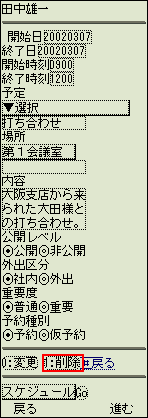 |
||||||||||||||||||||||||
|
|||||||||||||||||||||||||
手順1-5.を押してください
を押して変更完了となります。 |
|||||||||||||||||||||||||
| スケジュール |
|---|
| ユーザーマニュアル |
|
Copyright (C) 2002-2012 NEOJAPAN,Inc. All Rights Reserved. |